Die bevorstehende Veröffentlichung von PSVR 2 war für Benutzer der aktuellen SONY-Reality-Brille ein Krug kalten Wassers, da sie festgestellt haben, dass Spiele, die für die Verwendung des Peripheriegeräts für die neue Generation entwickelt wurden, für die neue Brille nicht funktionieren werden. Wenn Sie jedoch einen Computer haben, müssen Sie wissen, dass es einen gibt eine Möglichkeit, Ihr PSVR auf dem PC zu verwenden. Wir erklären, wie es geht.
Wir fragen schon lange nach erschwinglichen Virtual-Reality-Brillen für Computer und nicht nach solchen Geräten, für die man eine Hypothek aufnehmen muss. Da es kein Übel gibt, das nicht kommt, werden viele der Benutzer der ursprünglichen PlayStationVR sie in den kommenden Monaten vor der Ankunft des HMD für PS5 verkaufen, also wird es die perfekte Gelegenheit sein, um auf VR umzusteigen sehr kleiner Preis. Außerdem konnten wir sie für weniger als 90 € sehen.

Wie kann ich PSVR auf dem PC verwenden?
Zuallererst Wir müssen klarstellen, dass wir darüber sprechen werden, wie man das ursprüngliche PSVR verwendet , die für PS4 verkauft wurden und nicht das neue Modell, das für lange Zeit nur mit PS5 kompatibel sein wird. Die Rede ist von einer Brille mit Full-HD-Auflösung und einer Bildwiederholfrequenz von 120 Hz. Daher sind sie ideal für Computer, um Mitte 2022 im mittleren bis niedrigen Bereich zu spielen. Ehrlich gesagt empfehlen wir Ihnen, bestimmte Genres unter Virtual Reality zu entdecken, insbesondere das Genre des Autofahrens, wo Sie in diesem Fall sogar beim Kauf sparen können großer Bildschirm, ohne die für VR entwickelten Spiele zu vergessen.
Sie müssen Ihren PSVR wie im folgenden Diagramm gezeigt mit dem PC verbinden:
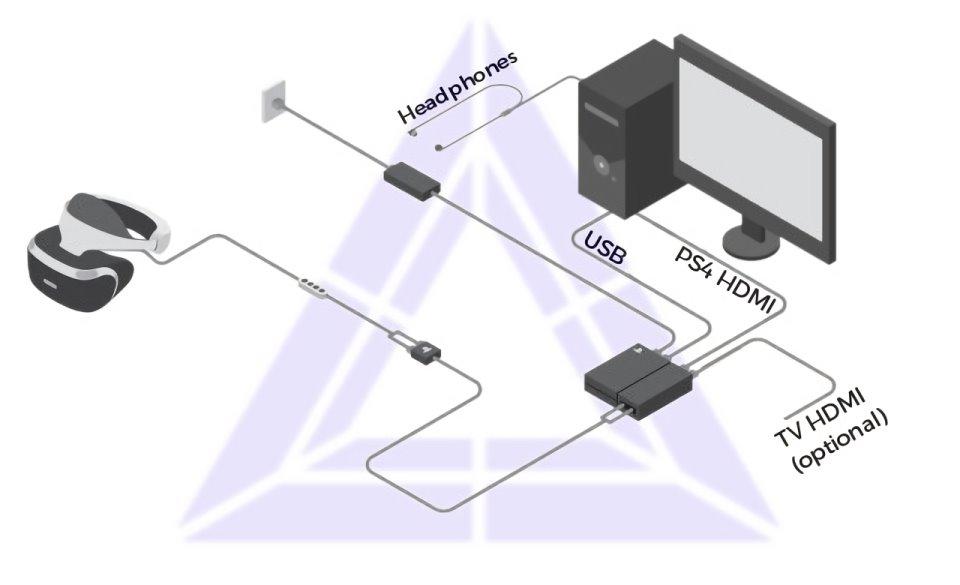
Sie müssen eine App installieren
Vergessen wir nicht, dass PSVR nicht für die Verwendung auf dem PC entwickelt wurde, weshalb dafür eine spezielle Anwendung erforderlich ist.
-
- Trinus PSVR ist die App, die Sie herunterladen müssen.
- Sobald Sie dies getan haben, suchen Sie die ausführbare Datei auf Ihrem Computer, klicken Sie mit der rechten Maustaste darauf und führen Sie sie als Administrator aus.
- Wählen Sie Installieren, während dieses Vorgangs durchsucht die Anwendung Ihre Steam-Ordner.
- Sie können SteamVR-kompatible Controller und Peripheriegeräte verwenden, um das Spiel zu spielen.
- Das Hauptfenster mit mehreren Registerkarten wird geöffnet.
- Wählen Sie den mit dem Namen Main links von allem aus.
- Wählen Sie aus dem Dropdown-Menü PSVR-Anzeige y und klicken Sie auf die ANZEIGE1 Taste im nun erscheinenden Bestätigungsfenster nun wieder los.
- Wählen Sie die VR-Option im PSVR-MODUS, Von diesem Punkt an können Sie mit Ihrem PSVR navigieren.
- Wenn Sie Probleme haben, beachten Sie das Windows wird das PSVR als neues Display erkannt haben.
- Setze die Auflösung auf 1080p und DPI auf 100 % in den Systemeinstellungen
- Wenn Ihre Grafikkarte von AMD ist, sollten Sie eine verwenden 4:4:4 Pixelformat und Deaktivieren Sie Virtual Super Resolution.
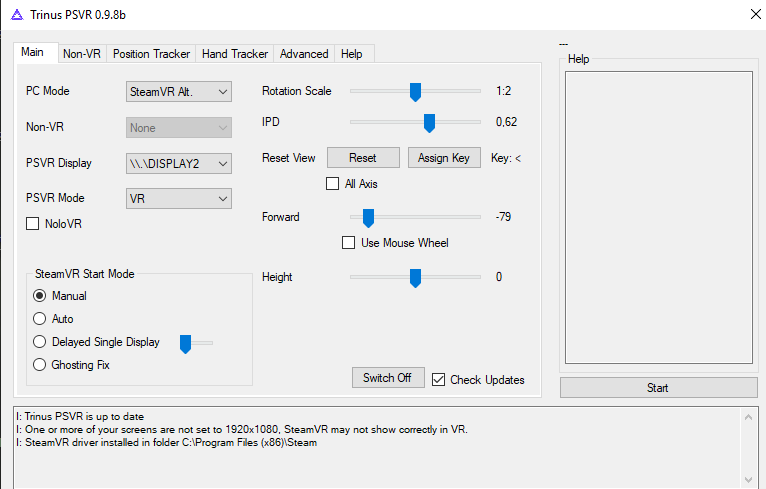
Das war's, Sie haben Ihren PSVR bereits mit dem PC verbunden, um Ihre Spiele mit Tastatur und Maus, einem mit jedem Spiel kompatiblen Controller oder sogar einem Lenkrad genießen zu können, wenn Sie möchten. Die Anwendung ermöglicht es Ihnen auch, Ihr Mobiltelefon als Fernbedienung für die Bewegungssteuerung zu verwenden, aber wir empfehlen es nicht, da es außer Kontrolle geraten könnte, wenn Sie etwas ungeschickt sind. Für den Fall, dass Sie den offiziellen PS Move-Controller und keinen der SteamVR-Controller verwenden möchten müssen Sie die folgende Anwendung herunterladen.
In Bezug auf das Tracking kann die Anwendung jede Webcam verwenden, um die Brille zu verfolgen. Für ein gutes Erlebnis empfehlen wir eine Webcam, die hohe Bildwiederholraten erreichen kann.
